
www.auto-interfejsy.pl
© Marcin Laszczewski - Loki_wawa
1
INSTRUKCJA INSTALACJI INTERFEJSU OBD2
KONIECZNIE PRZECZYTAJ CALA INSTRUKCJE PRZED PODLACZENIEM
INTERFEJSU I INSTALACJA OPROGRAMOWANIA
1) Plyta z oprogramowaniem musi byc w napedzie CD/DVD caly czas podczas instalacji.
2) Podlacz interfejs do portu USB w komputerze (nie podlaczaj go jeszcze do auta).
UWAGA: Podczas pozniejszego uzytkowania interfejsu nalezy podlaczac go zawsze do tego samego
portu USB, do ktorego byl podlaczony podczas instalacji.
3) System Windows automatycznie wykryje nowe urządzenie. Na Pasku Systemowym w prawym dolnym
rogu zostanie wyswietlony komunikat: “Znaleziono nowy sprzet”:
4) Po kliknieciu na ten komunikat otworzy sie okno instalacji nowego sprzetu. Z dostepnych opcji wybierz
reczna instalacje z dysku:
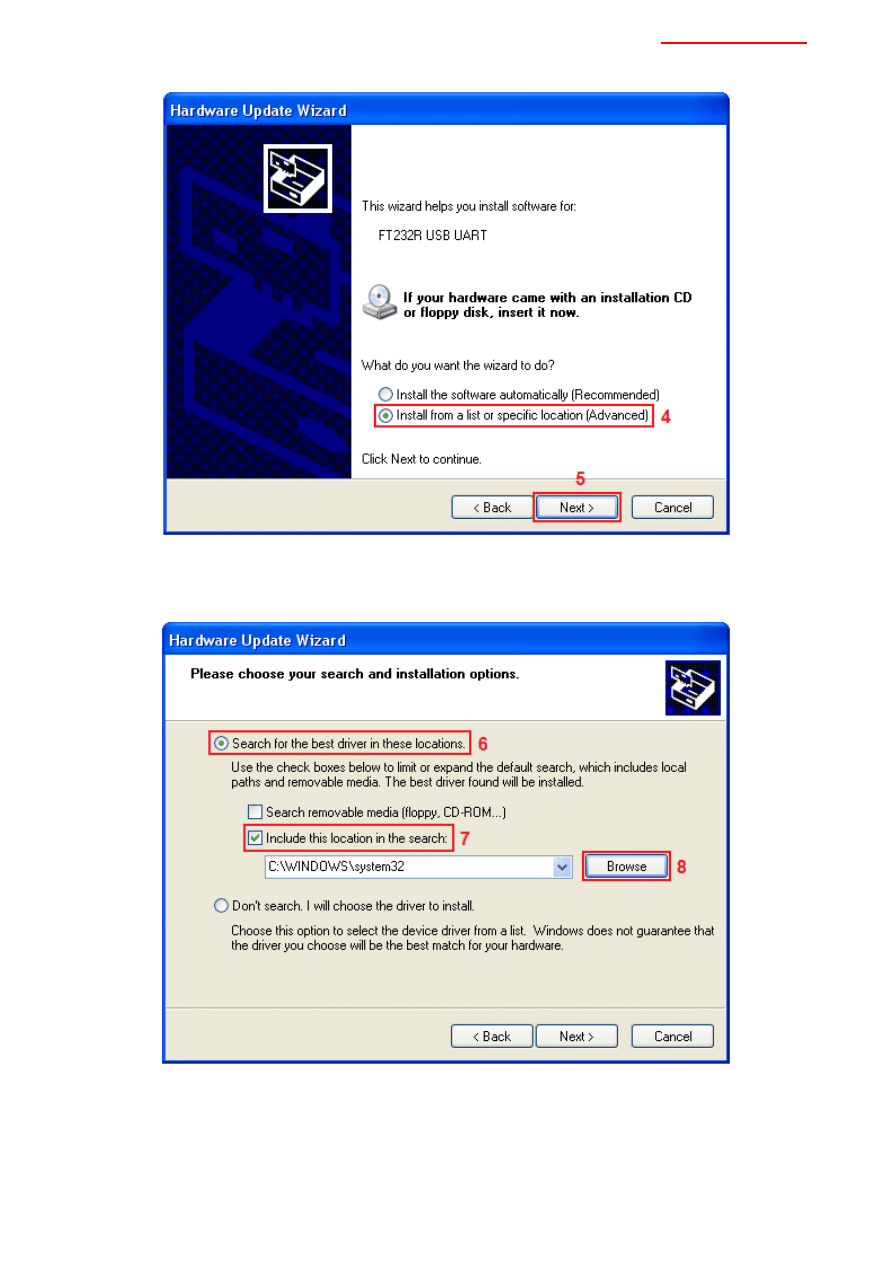
www.auto-interfejsy.pl
© Marcin Laszczewski - Loki_wawa
2
Jako zrodlo sterownikow wskaz plyte dostarczona wraz z intefejsem. Dla systemu Windows bedzie to
folder D:\INSTALACJA\WIN_2K_XP_VISTA\CDM 2.04.16 WHQL Certified, gdzie D oznacza litere
Twojego napedu CD/DVD:
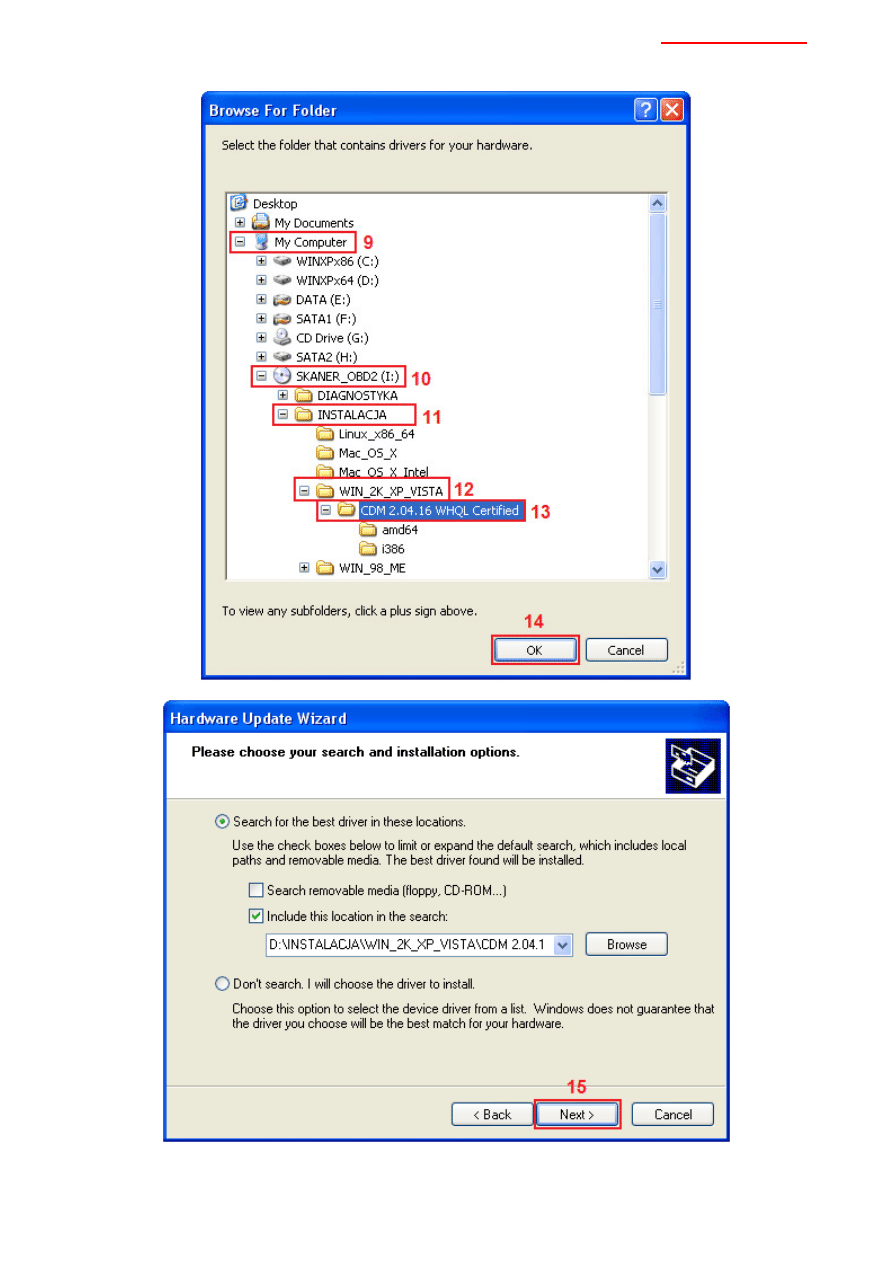
www.auto-interfejsy.pl
© Marcin Laszczewski - Loki_wawa
3
System zainstaluje automatycznie wirtualny port szeregowy COM w dwóch etapach:
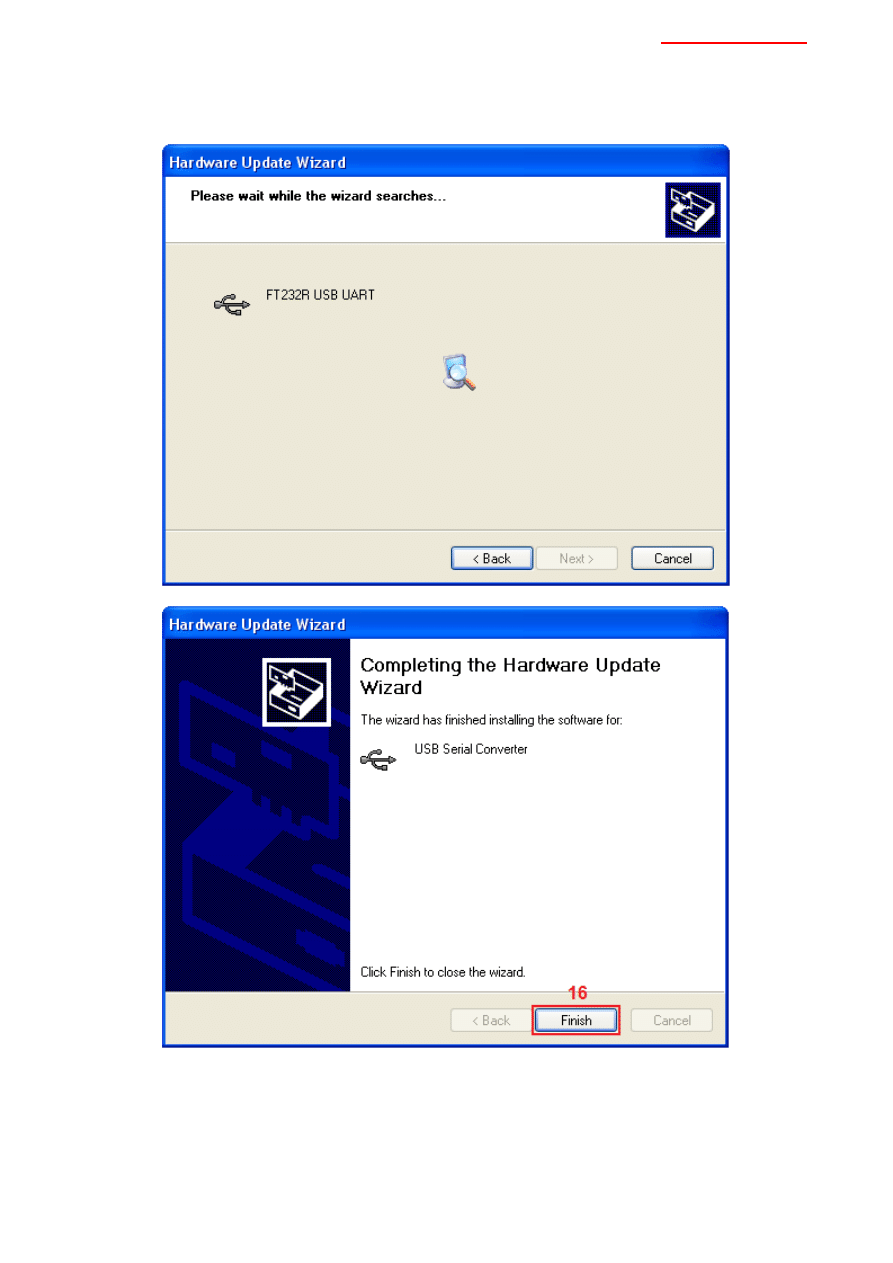
www.auto-interfejsy.pl
© Marcin Laszczewski - Loki_wawa
4
a) USB Serial Converter w grupie Kontrolery USB w Menedzerze Urzadzen,
b) USB Serial Port w grupie Porty (COM i LPT) w Menedzerze Urzadzen.
UWAGA: Jezeli na Pasku Systemowym zostal wyswietlony komunikat o znalezieniu nowego sprzetu i
instalacja przebiegla poprawnie przejdz do punktu 5) instrukcji. Jezeli nie, moze to oznaczac, ze pliki
sterownika zostaly juz skopiowane do systemu np. w wyniku wczesniejszego instalowania programow
diagnostycznych lub innych interfejsow, ktore korzystaja z adaptera USB <-> COM (RS232). Przejdz do
START -> Panel Sterowania -> System -> Sprzet -> Menedzer Urzadzen, zeby odnalezc urzadzenia:
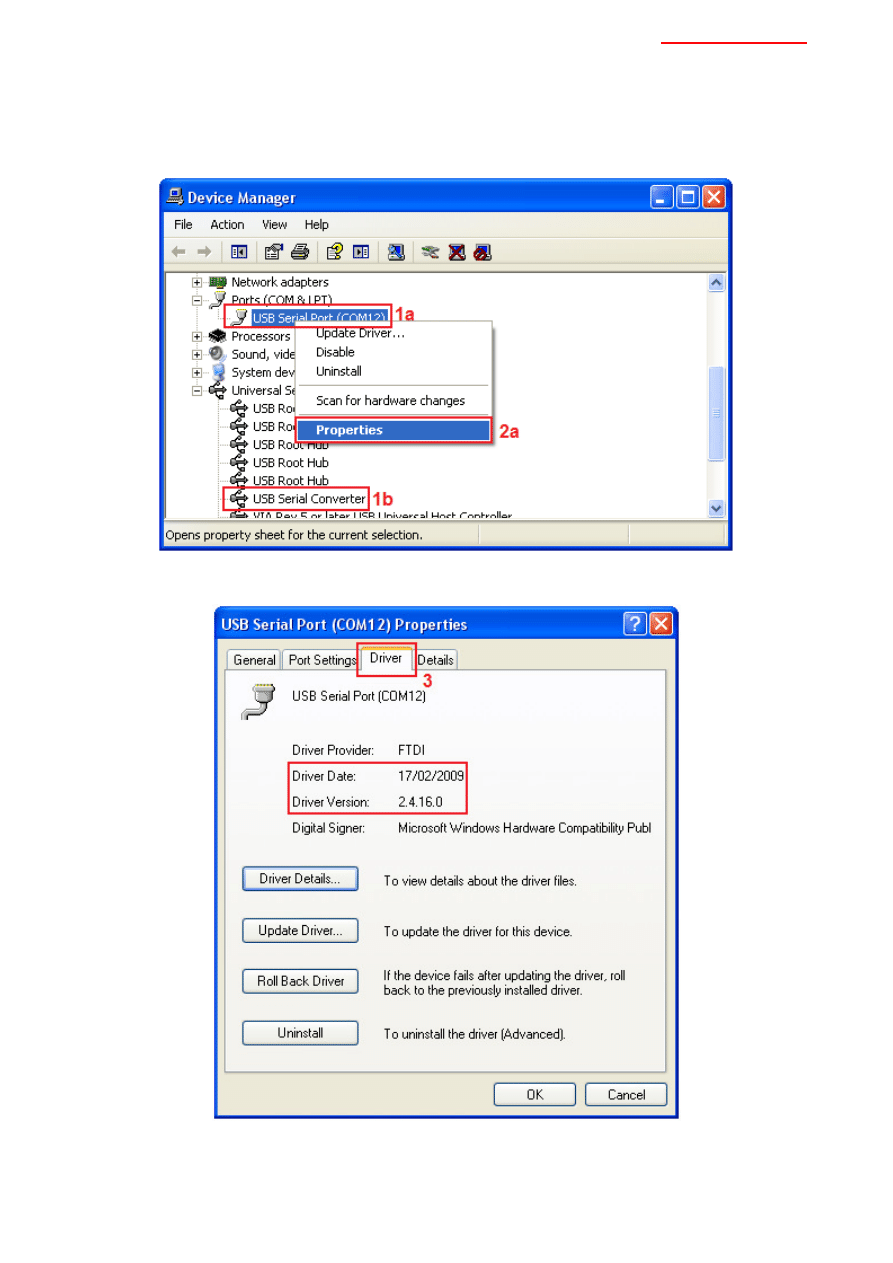
www.auto-interfejsy.pl
© Marcin Laszczewski - Loki_wawa
5
a) USB Serial Converter w grupie Kontrolery USB w Menedzerze Urzadzen,
b) USB Serial Port w grupie Porty (COM i LPT) w Menedzerze Urzadzen.
Wejdz we Wlasciwosci kazdego z tych urzadzen osobno klikajac na nich prawym przyciskiem myszy:
W zakladce Sterownik sprawdz wersje sterownika. Najnowsza to 2.4.16.0 z 17/02/2009:
Jezeli Twoja wersja jest starsza zaktualizuj ja. Kliknij Aktualizuj Sterownik i postepuj dalej tak jak w
przypadku instalacji opisanej na poczatku punktu 4) instrukcji. Jako zrodlo sterownikow wskaz plyte
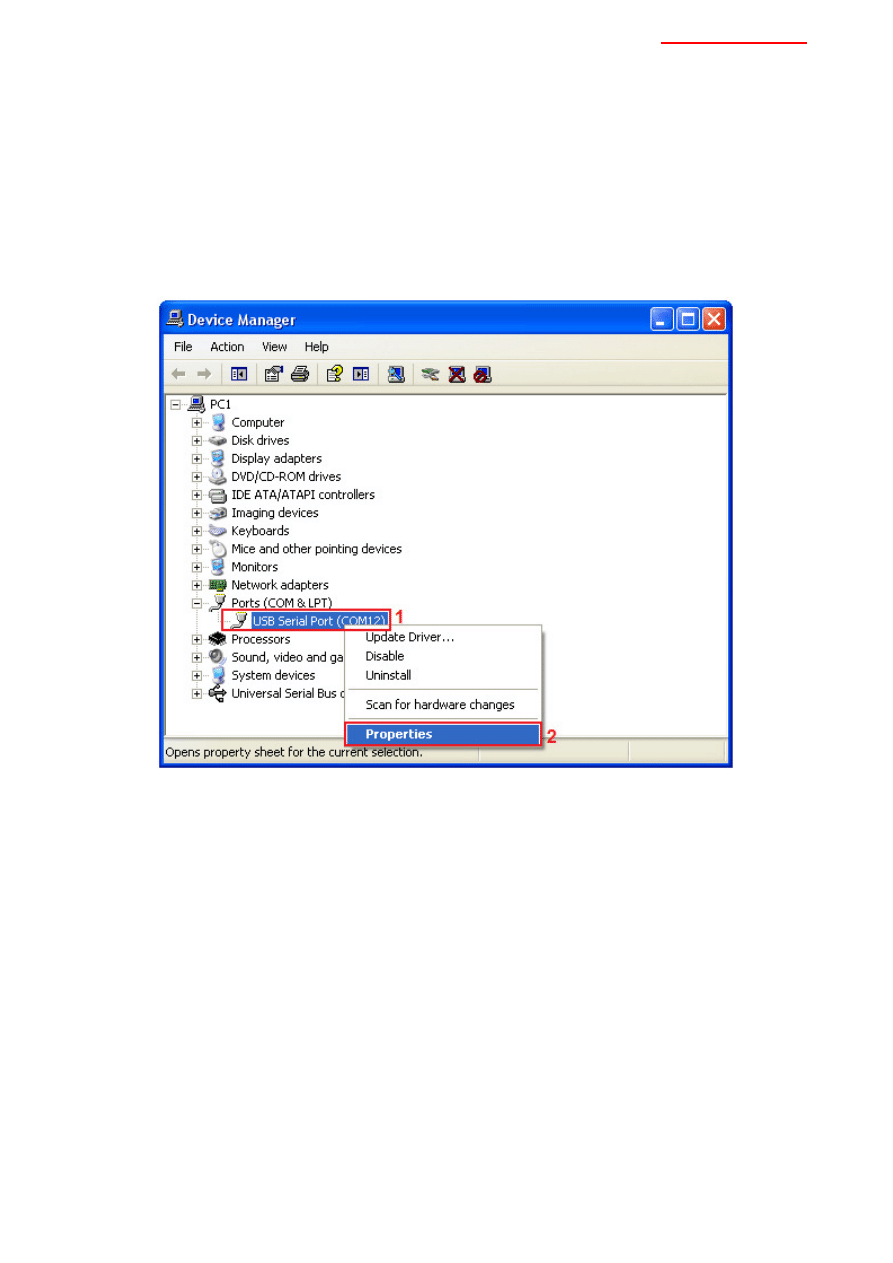
www.auto-interfejsy.pl
© Marcin Laszczewski - Loki_wawa
6
dostarczona
wraz
z
intefejsem.
Dla
systemu
Windows
bedzie
to
folder
D:\INSTALACJA\WIN_2K_XP_VISTA\CDM 2.04.16 WHQL Certified, gdzie D oznacza litere Twojego
napedu CD/DVD. Czynnosc nalezy powtorzyc dla kazdego urzadzenia oddzielnie. Jezeli Twoja wersja
jest aktualna kliknij OK
i przejdz dalej.
5) Przejdz do START ->Panel Sterowania -> System -> Sprzet -> Menedzer Urzadzen.
6) Upewnij sie, ze nie ma tam zadnych konfliktow sprzetowych (zolte wykrzykniki).
7) Kliknij prawym przyciskiem myszy na urzadzeniu USB Serial Port w grupie Porty (COM i LPT) w
Menedzerze Urzadzen. Wejdz we Wlasciwosci:
A nastepnie w zakladke Ustawienia Portu. Poprawne ustawienia to:
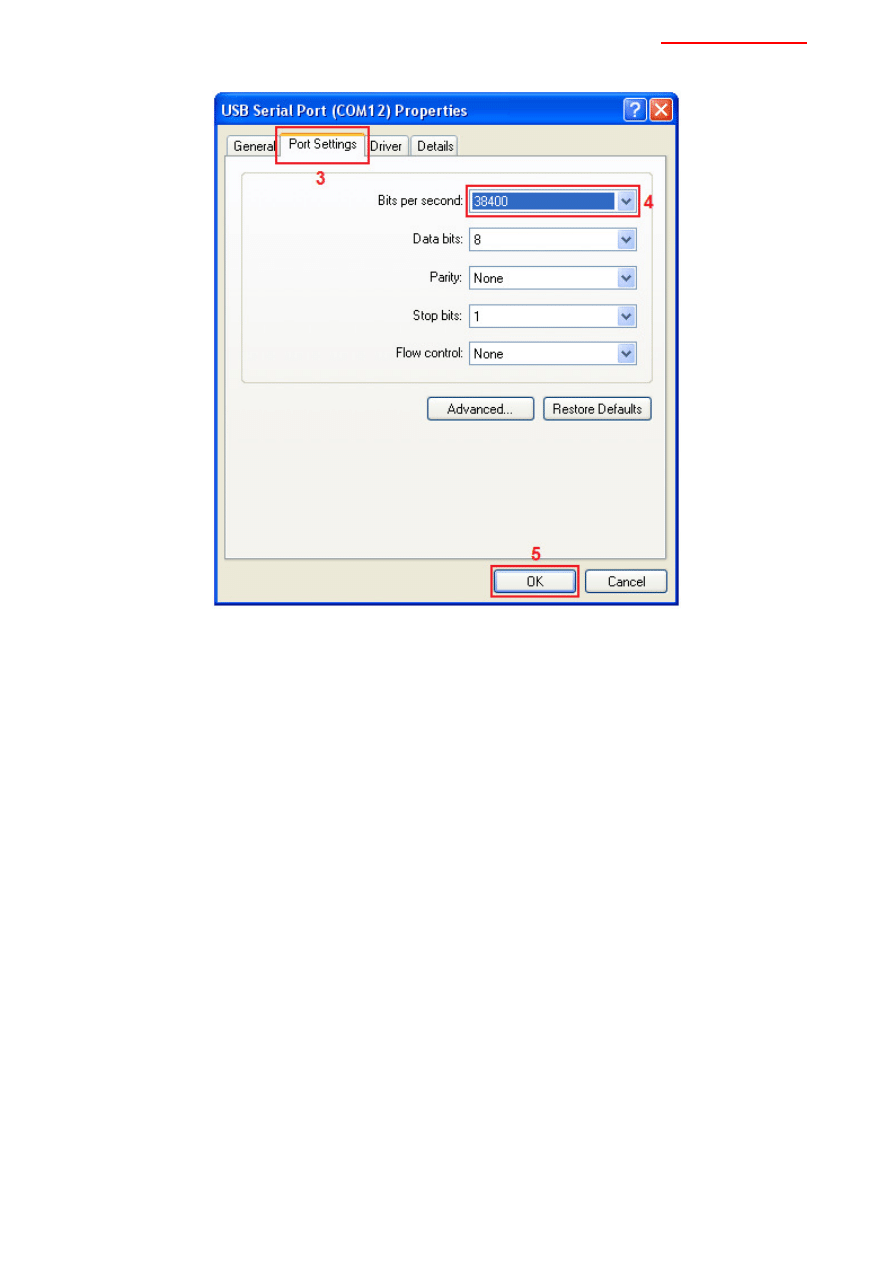
www.auto-interfejsy.pl
© Marcin Laszczewski - Loki_wawa
7
8) Sprawdz jaki numer portu COM zostal przypisany przez system dla tego urzadzenia. W programach do
diagnostyki masz zazwyczaj do wyboru porty COM od 1 do 4 (zalecam COM1 jesli jest wolny). Jezeli
zdarzy sie, ze system Windows przydzieli port COM spoza tego zakresu (np. COM12), zmien go recznie.
Aby to zrobic, kliknij na Zaawansowane… w zakladce Ustawienia Portu i wybierz odpowiedni Numer
Portu COM z menu rozwijalnego i zatwierdz wybor klikajac OK w oknie Ustawienia Zaawansowane…:
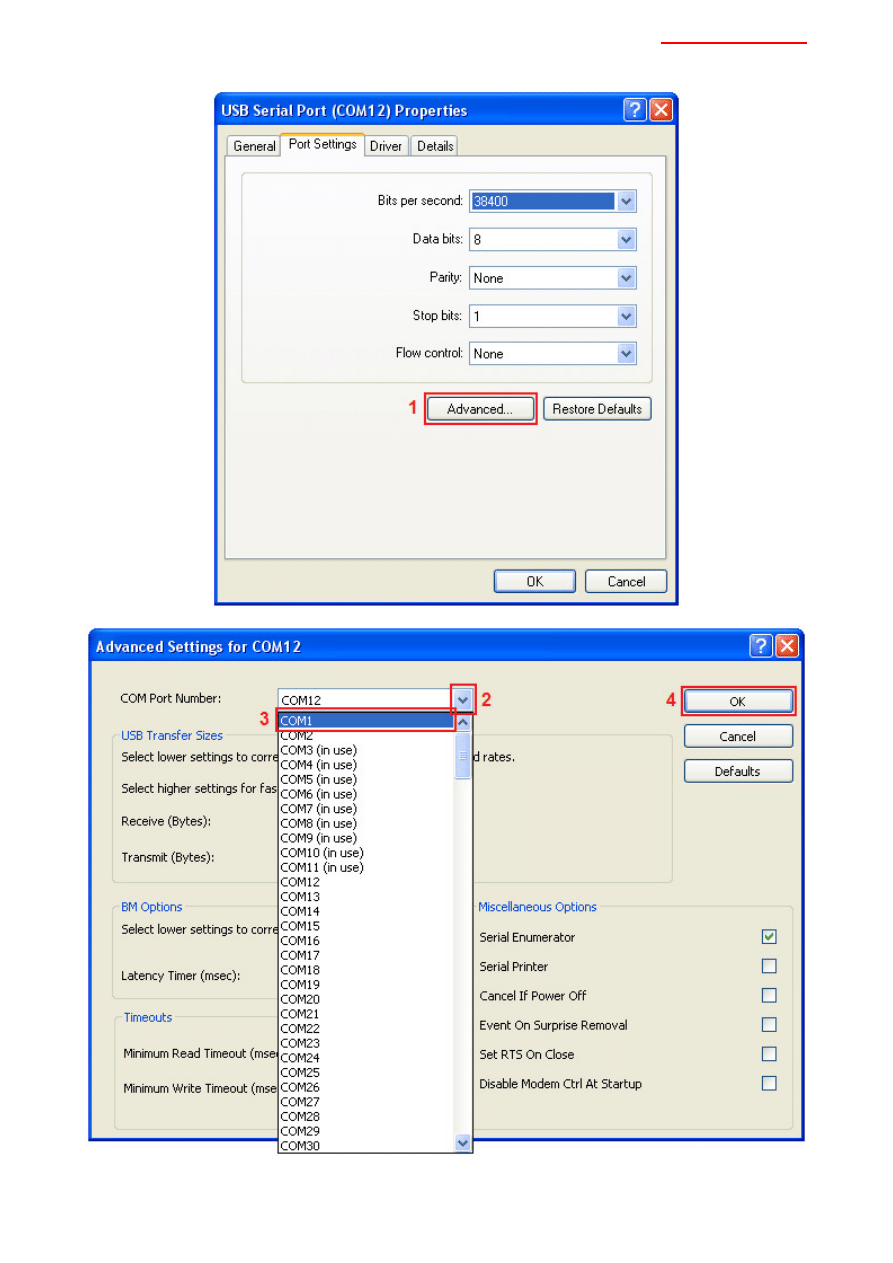
www.auto-interfejsy.pl
© Marcin Laszczewski - Loki_wawa
8
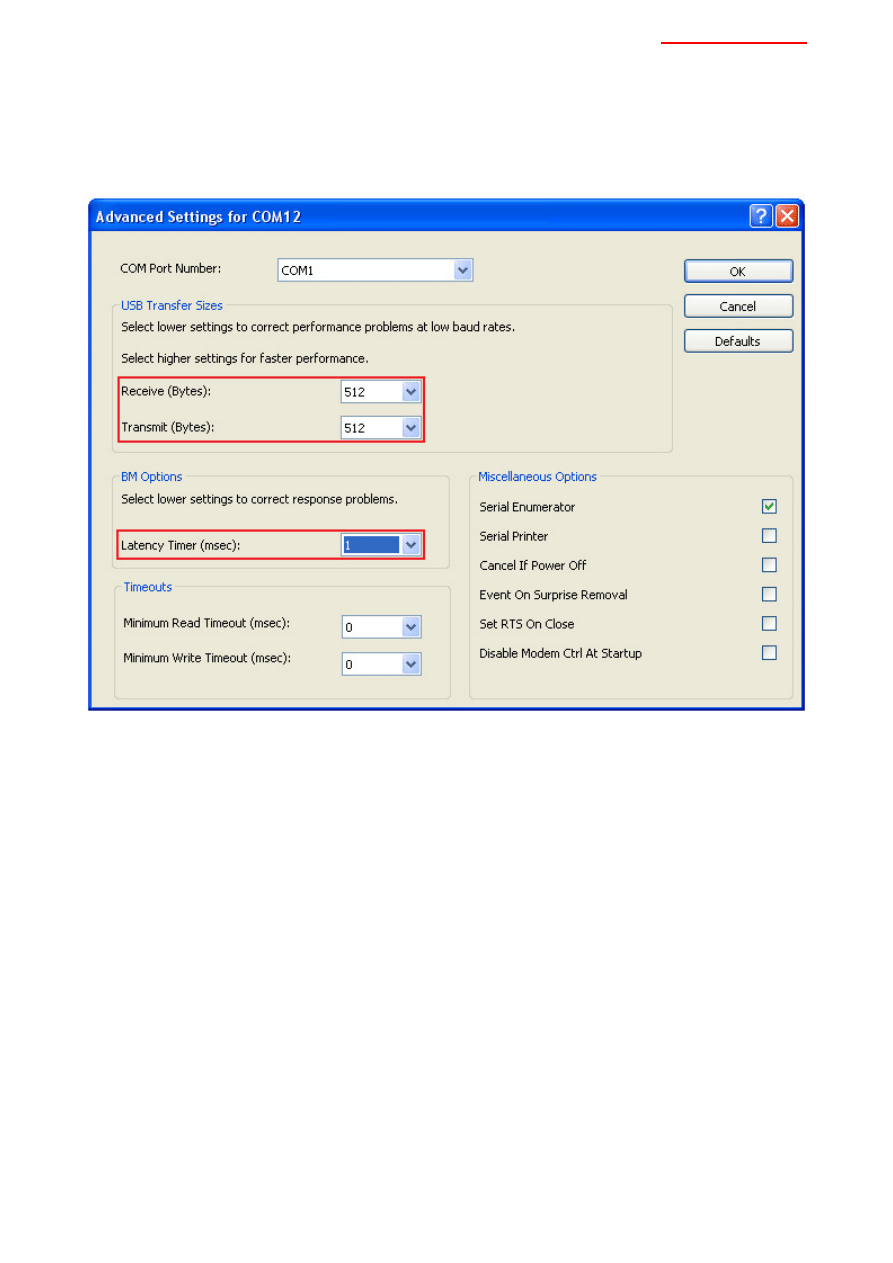
www.auto-interfejsy.pl
© Marcin Laszczewski - Loki_wawa
9
a nastepnie OK w oknie Wlasciwosci urzadzenia USB Serial Port, zeby zakonczyc konfiguracje.
9) Dodatkowo w razie problemow z polaczeniem, w Zaawansowanych… mozesz takze zmniejszyc Opcje
BM: Czas Opoznienia (msek) na 1 (domyslnie jest 16) oraz Wielkosci Transferow USB: Odbior
(Bajty) oraz Transmisja (Bajty) na 512 (domyslnie jest 4096):
10) Numer portu, na ktorym pracuje interfejs diagnostyczny jest potrzebny do poprawnej konfiguracji
oprogramowania diagnostycznego. Zapisz go lub zapamietaj w celu pozniejszego uzycia.
11) Nastepnie podlacz zestaw do gniazda OBD2 samochodu i uruchom silnik lub przekrec kluczyk do
pozycji ON.
12) Uruchom program diagnostyczny. Po poprawnym skonfigurowaniu polacz sie z autem.
INSTRUKCJA KONFIGURACJI I UZYTKOWANIA
PROGRAMU SCANTOOL.NET PL
1) Uruchom
plik
instalacyjny
ScanTool.net_PL.exe
w
folderze
DIAGNOSTYKA\DARMOWE\ScanTool.net_PL na dolaczonej plycie z oprogramowaniem.
2) Program zostanie zainstalowany w folderze C:\Program Files\ScanTool.net_PL na dysku twardym
Twojego komputera. Z tego folderu bedziesz mogl go potem uruchamiac klikajac na plik ScanTool.exe.
3) Po zakonczonej instalacji program uruchomi sie automatycznie.
4) Moze zostac wyswietlony komunikat o bledzie spowodowany brakiem poprawnej konfiguracji. Kliknij
Konfiguruj Port albo OK i Opcje, zeby otworzyc menu konfiguracji.
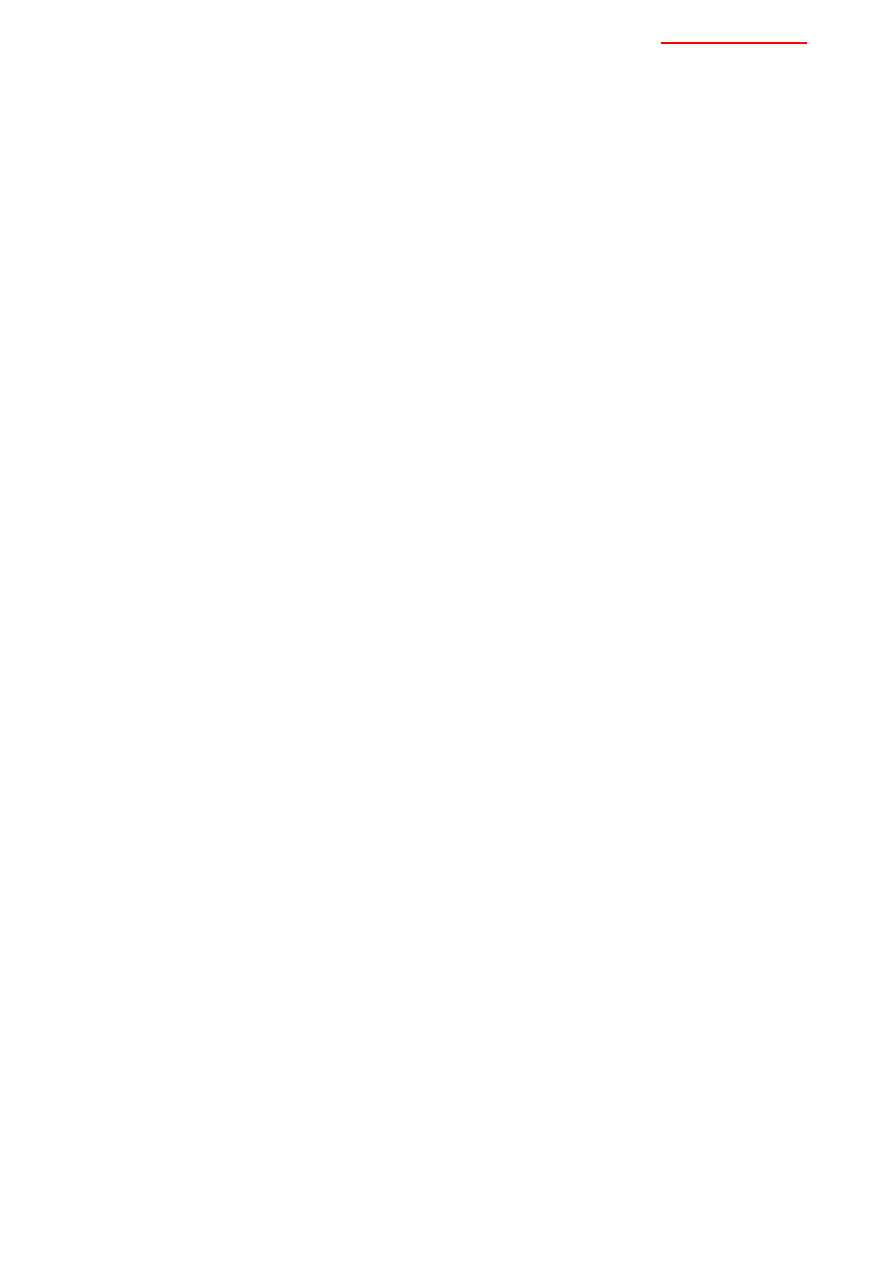
www.auto-interfejsy.pl
© Marcin Laszczewski - Loki_wawa
10
5) Wybierz wlasciwy numer portu COM w podmenu Ustawienia portu COM. Sprawdz tez czy Szybkosc
transmisji ustawiona jest na 38400. Pozostale opcje pozostaw bez zmian. Kliknij Zapisz, zeby zapisac i
zamknac konfiguracje.
6) Program w tej chwili podejmie probe polaczenia sie z komputerem samochodu za posrednictwem
interfejsu. Bedziesz mogl odczytac i skasowac bledy lub odczytac parametry pracy silnika w czasie
rzeczywistym czyli LIVE DATA.
UWAGA: Jezeli nie mozesz nawiazac komunikacji z autem, sprawdz polaczenia wtykow USB w
komputerze oraz OBD2 w samochodzie. Nastepnie upewnij sie, ze konfiguracja jest poprawna i sprobuj
ponownie.
Jezeli problemy z polaczeniem wciaz wystepuja, moga byc spwodowane brakiem zgodnosci auta ze
specyfikacja OBD2/EOBD. Tylko samochody zgodne z OBD2/EOBD sa kompatybilne z interfejsem.
7) W celu odczytania i skasowania bledow DTC kliknij przycisk Odczyt bledow z glownego menu
programu. Przycisk Odczyt sluzy do odczytywania kodow bledow a przycisk Kasowanie do ich
kasowania. Znaczenie kodow bledow po polsku i po angielsku zostanie podane automatycznie w oknie
programu. Mozesz tez je sprawdzic na liscie kodow bledow, ktora znajdziesz w folderze KODY
BLEDOW DTC na plycie dolaczonej do interfejsu. Przycisk Menu Glowne to powrot do glownego menu
programu.
8) W celu odczytania parametrow pracy silnika (silnik musi byc wlaczony) kliknij Odczyt Czujnikow.
Program wyswietla tutaj dane ze wszystkich czujnikow w jakie zostalo wyposazone Twoje auto:
Wyprzedzenie zaplonu, Temperatura powietrza, Sondy Lambda, Cisnienie w kolektorze itp. zaleznie od
modelu samochodu. W dole okna przyciski Poprz. i Nast. sluza do przelaczania stron, na ktorych
wyswietlane sa dane z czujnikow. Po lewej stronie od przyciskow podany jest aktualny numer strony np.
Strona 1 of 8 (Strona 1 z 8). Po lewej stronie przy nazwie kazdego czujnika znajduje sie przycisk,
ktorego nacisniecie powoduje wlaczenie – ON lub wylaczenie – OFF monitorowania danego czujnika.
Przycisk Menu to powrot do glownego menu programu.
Na plycie znajduja sie takze inne dobre programy jak np.: EasyOBD II, ktory uruchomisz bez instalacji
bezposrednio z plyty z katalogu DIAGNOSTYKA\DARMOWE\EasyOBD II klikajac dwukrotnie na plik
EasyObdII_2_2_0.exe. Program ten pomaga sprawdzic czy sterowniki zostaly poprawnie zainstalowane
w systemie oraz czy interfejs dziala. Konfiguracja polega na podaniu tylko numeru portu COM, na ktorym
pracuje interfejs. Nie trzeba podawac predkosci. Informacje w dwoch pierwszych ramkach musza byc
wyswietlone na zielono. Wtedy zestaw gotowy jest do diagnostyki. EasyOBD II pozwala takze na
podglad i kasowanie zamrozonych ramek, ktorej to funkcji autorzy ScanTool.net PL jeszcze nie
dolaczyli.
Na
plycie
znajduje
sie
tez
program
PCMSCAN
po
polsku
(folder
DIAGNOSTYKA\DEMO\PCMSCAN_PL),
ktory
automatycznie
wykrywa
numer
portu
COM
przydzielonego przez system Windows oraz predkosc portu, na ktorym pracuje interfejs, dzieki czemu
latwo przetestujesz lacznosc z pojazdem. Jest to jednak tylko wersja demo programu i niektore jego
funkcje sa niedostepne. Pozwala jednak przetestowac polaczenie. Mozesz tez u nas dokupic licencje do
pelnej wersji tego programu.
Oprocz wyzej wymienionych na dolaczonej plycie znajdziesz tez inne popularne programy zarowno w
wersji pelnej jak i tylko demonstracyjnej. Wszystkie one maja podobne funkcje i pozwalaja na
przeprowadzenie podstawowej diagnostyki OBD2 w zakresie odczytu i kasowania bledow DTC,
zamrozonych ramek (freeze frames), wylaczania lampki CHECK ENGINE oraz odczytu parametrow
pracy silnika w czasie rzeczywistym. Programy te zostaly przez nas zebrane w internecie i umieszczone
na plycie, ktora dostarczamy za darmo z interfejsem dla Twojej wygody.
Wyszukiwarka
Podobne podstrony:
INSTRUKCJA INSTALACJI INTERFEJSU OBD2
INSTRUKCJA INSTALACJI INTERFEJSU OBD2
Instrukcja instalacji interfejsu ELM327 USB
instrukcja instalacji interfejsu lpg
INSTRUKCJA INSTALACJI INTERFEJSU VAG K CAN
instrukcja instalacji i obsługi interfejsu
instrukcja instalacji i obsługi interfejsu
Instrukcja obsługi interfejs KKL OPEL, BMW, VAG
Instrukcja instalacji esf
Honda EPC instrukcja instalacji
Instrukcja instalacji siateczki (bubble breaker)
Instrukcja instalacji spolszczenia INPA
Instrukcja instalacji rejestracji EPLAN PL
Instrukcja Instalacyjna NVB A PL (2)
instrukcja instalacji
Instrukcja instalacji sterownika LAN
CA 6 instrukcja instalatora
Instrukcja instalacji
więcej podobnych podstron